Пошаговое руководство по отображению скрытых папок в Windows 10
В данной статье вы узнаете, как легко и быстро отобразить скрытые папки в операционной системе Windows Следуя нашим советам, вы сможете настроить отображение скрытых файлов и папок на вашем компьютере.
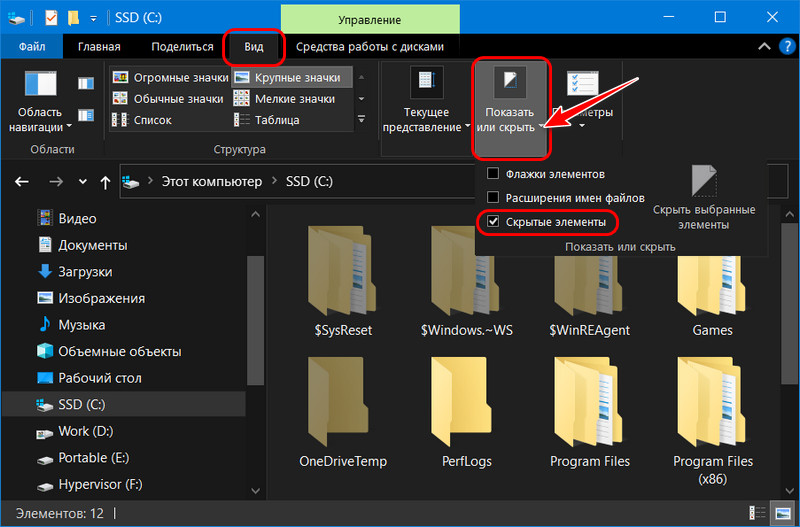
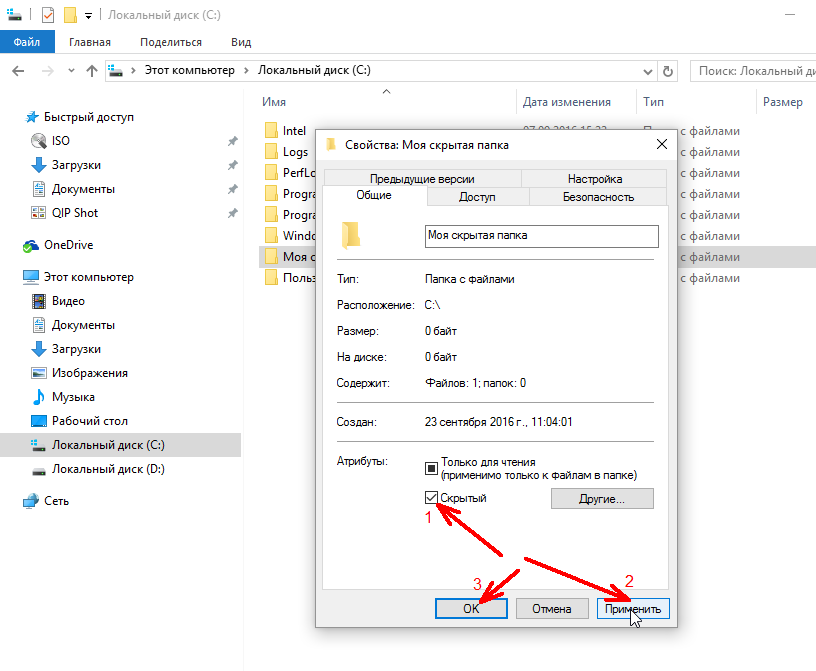
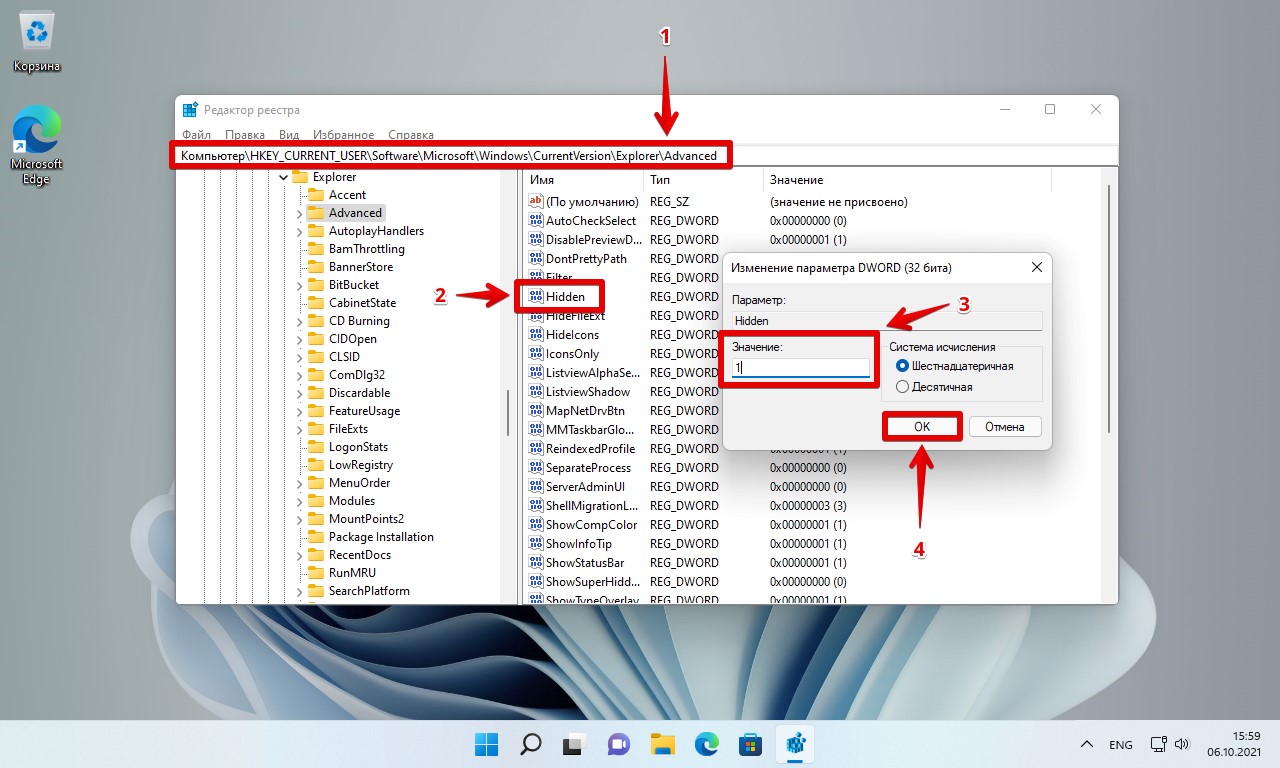
Откройте проводник (File Explorer) с помощью сочетания клавиш Win + E.

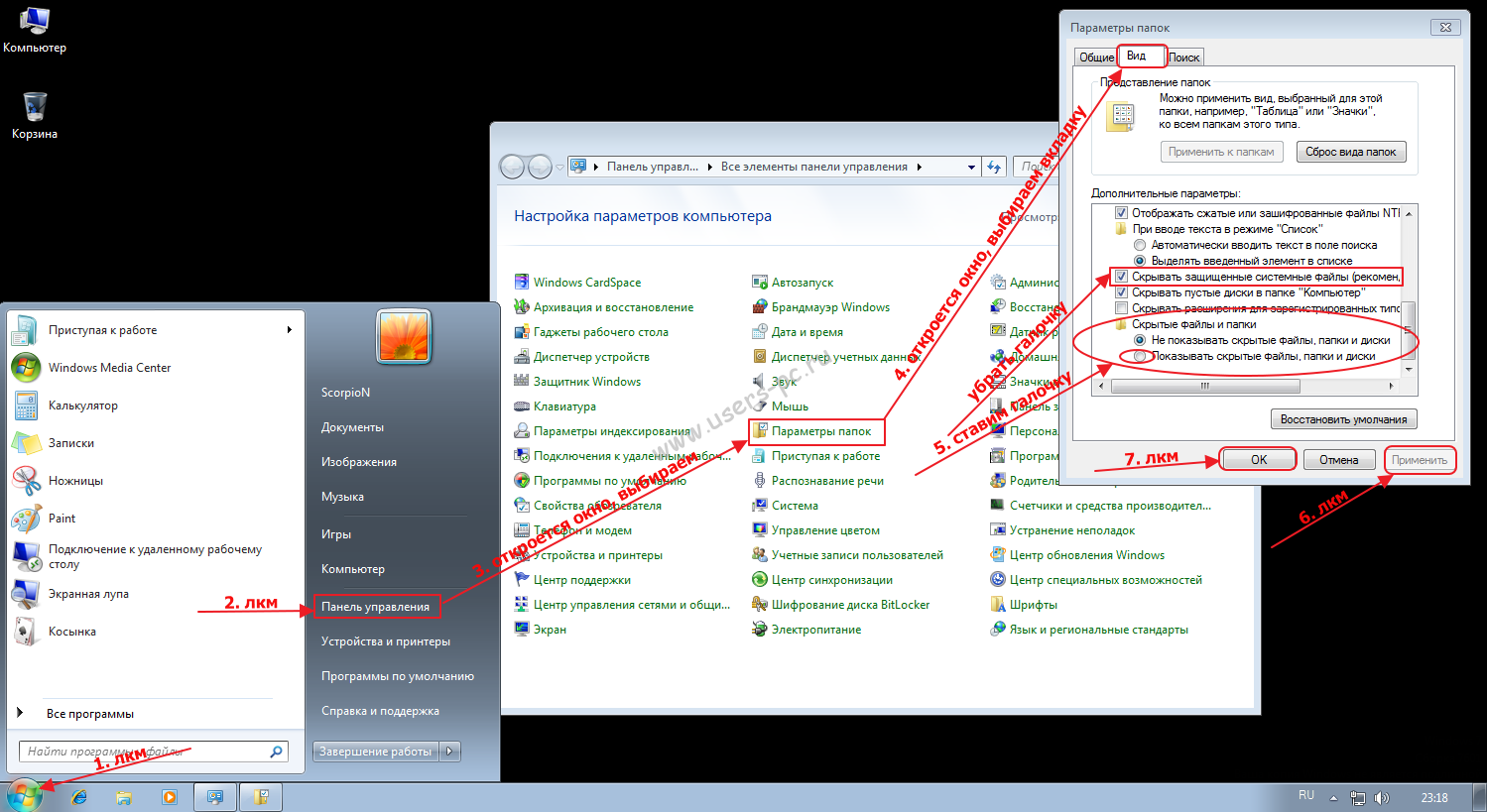
Перейдите на вкладку Вид в верхней панели проводника.
Как включить показ скрытых папок и файлов в Windows 10. Посмотреть скрытые папки!

В разделе Показать или скрыть установите галочку рядом с опцией Скрытые элементы.
Как включить показ скрытых папок и файлов в Windows 10. Посмотреть скрытые папки
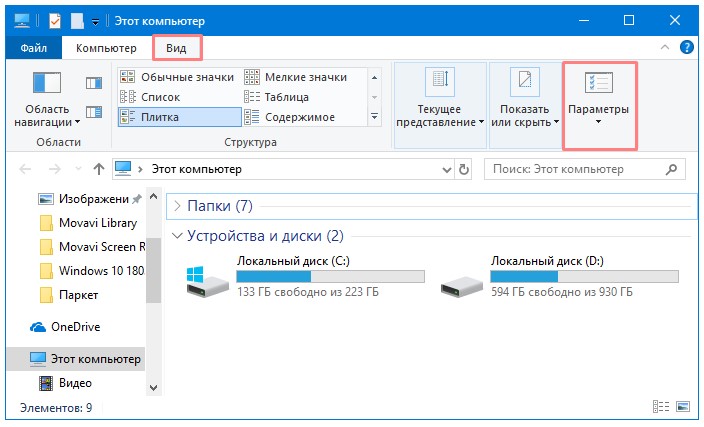
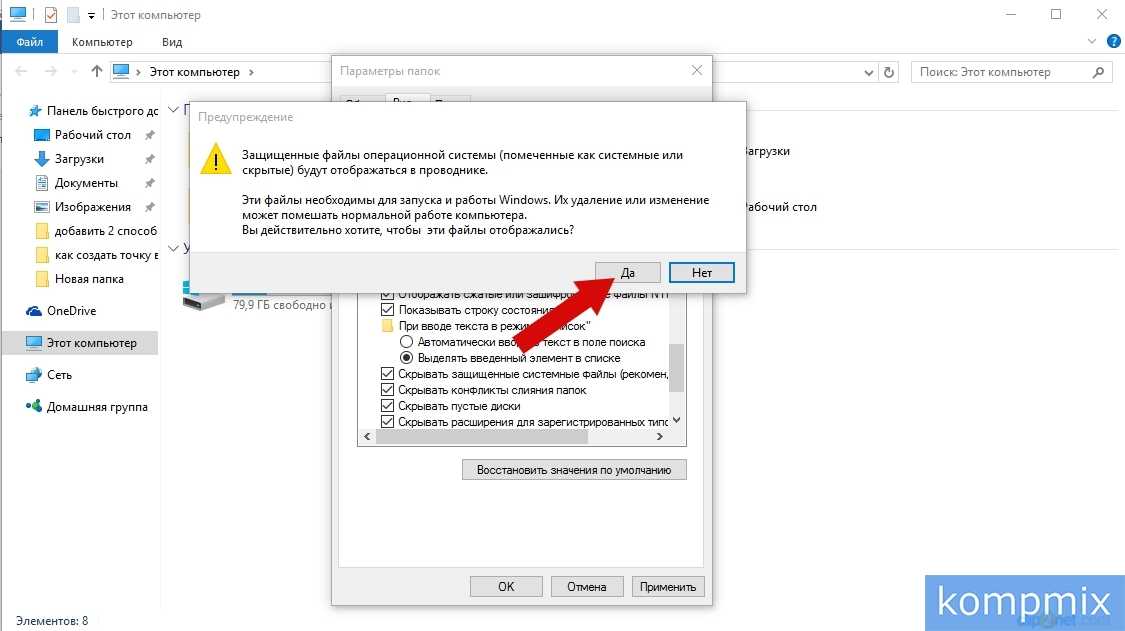
Для отображения системных файлов, нажмите Параметры на вкладке Вид и выберите Изменить параметры папок и поиска.
Удаляем все вирусы с компьютера - Чистка компьютера от вирусов
В открывшемся окне выберите вкладку Вид и в разделе Дополнительные параметры найдите опцию Скрытые файлы и папки.
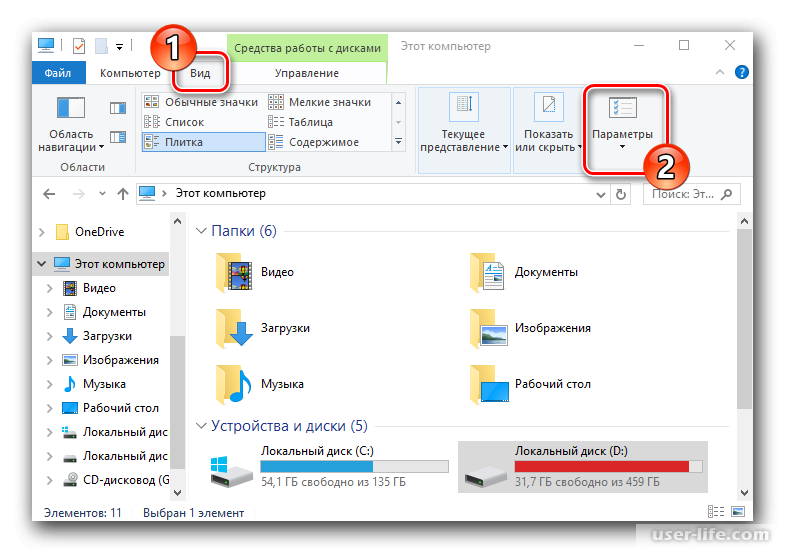
Выберите опцию Показывать скрытые файлы, папки и диски и нажмите Применить.
Для отображения защищённых системных файлов, снимите галочку с опции Скрывать защищённые системные файлы (рекомендуется).
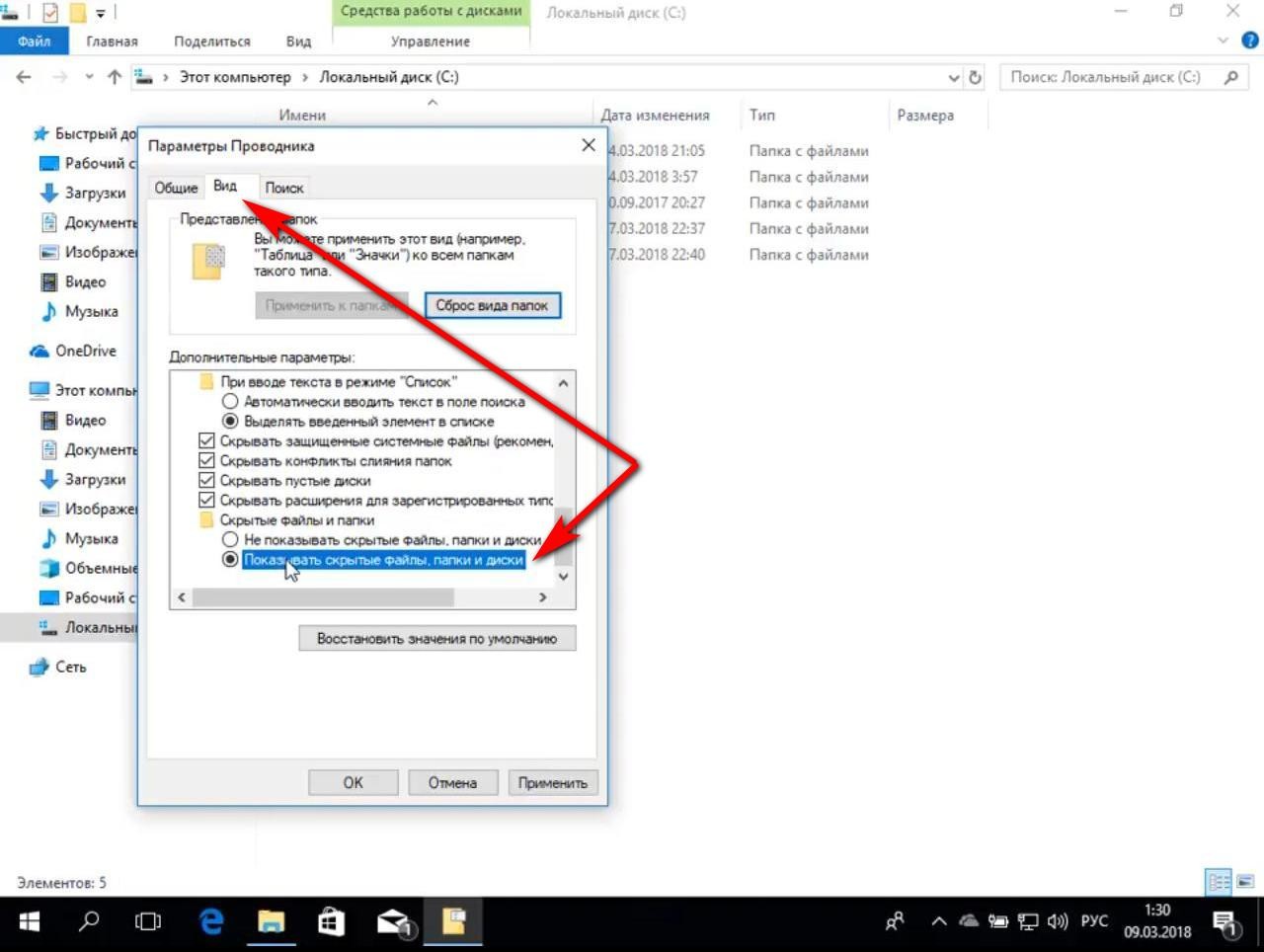
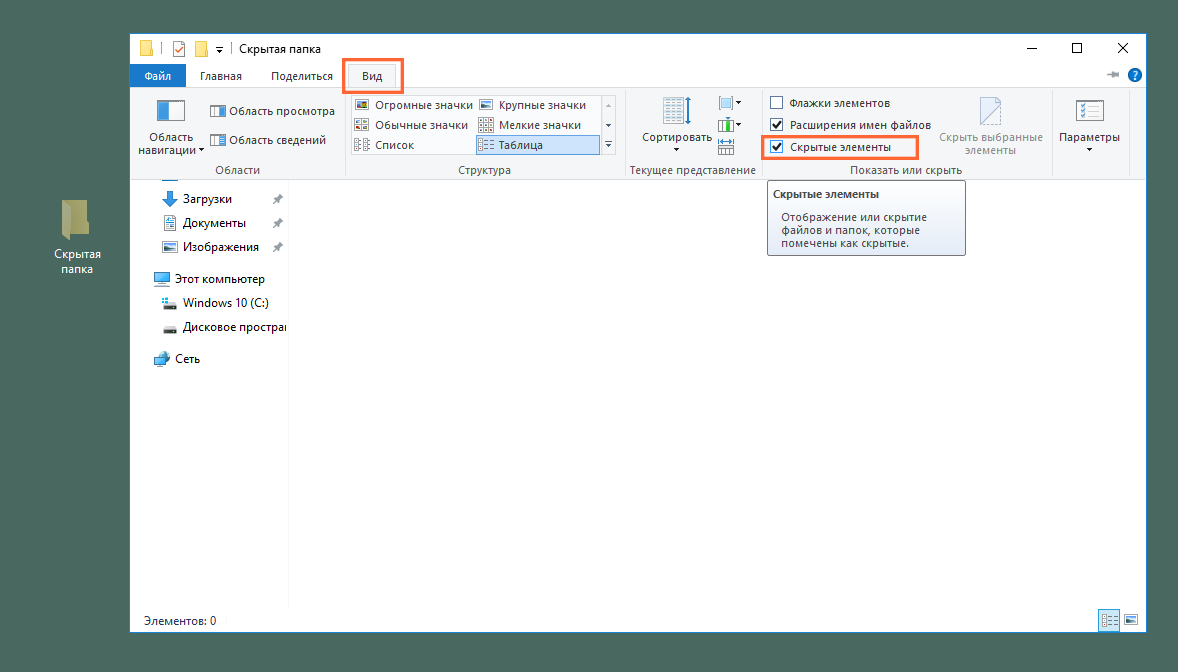
Нажмите Да в предупреждающем окне, чтобы подтвердить своё решение.
Как Открыть Скрытые Папки и Файлы в Windows 10
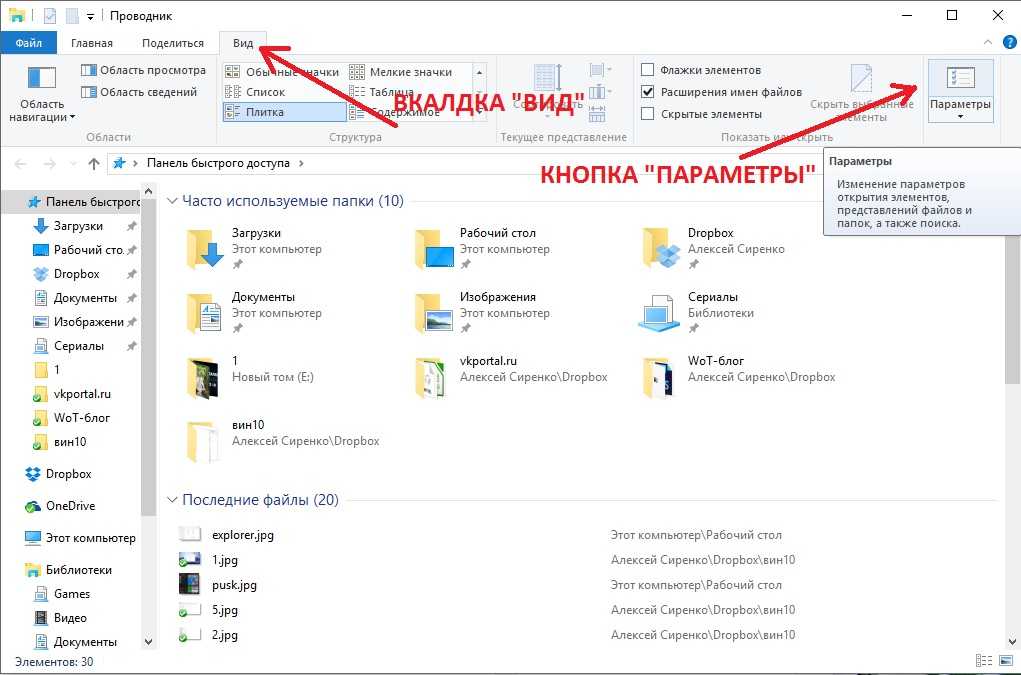
Нажмите Применить и ОК, чтобы сохранить изменения.
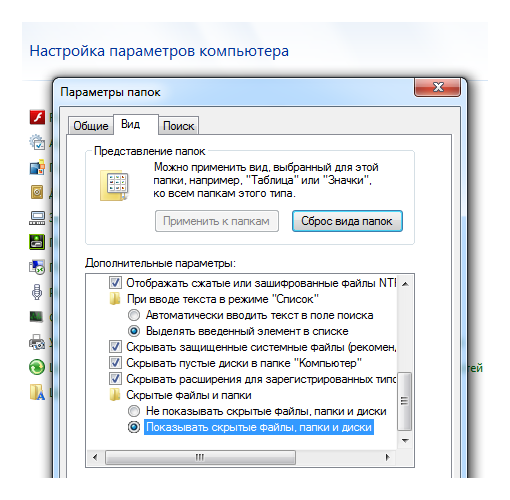
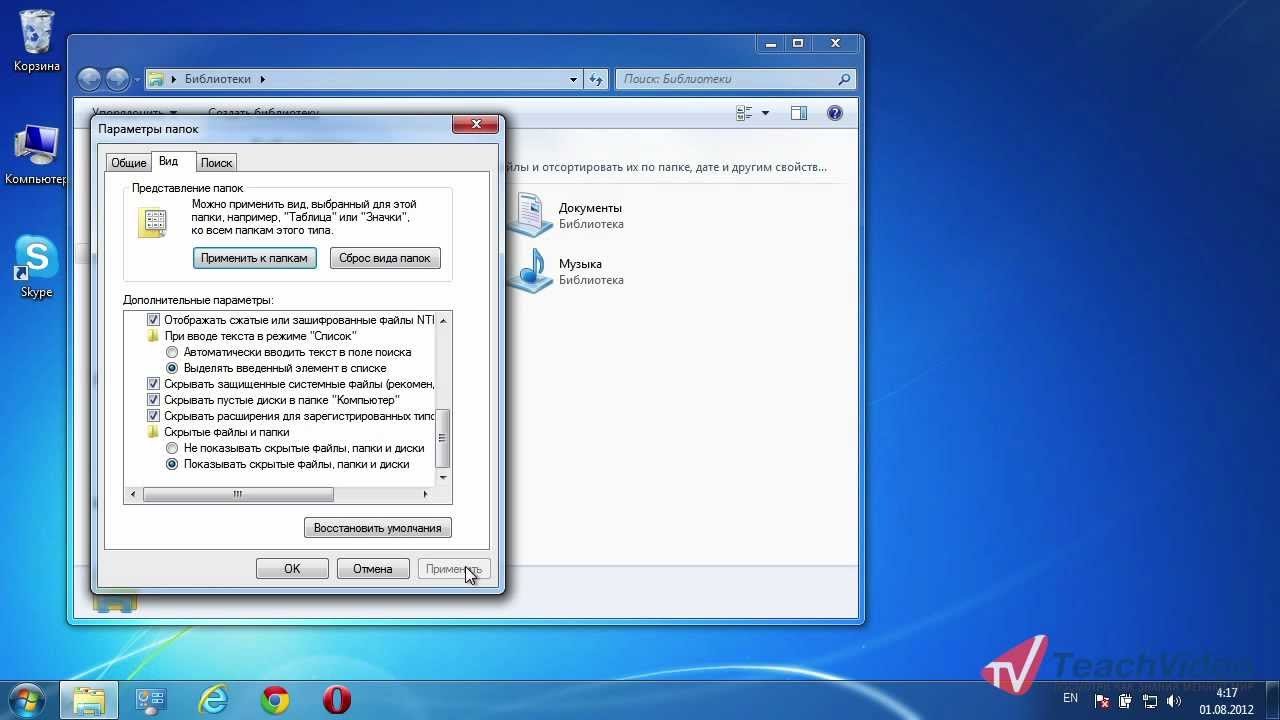
Теперь вы сможете видеть все скрытые папки и файлы на вашем компьютере.